Bureaublad en menubalk op je Mac
Het eerste wat je op je iMac ziet, is het bureaublad. De menubalk bevindt zich boven in het scherm en het Dock verschijnt onder in het scherm.
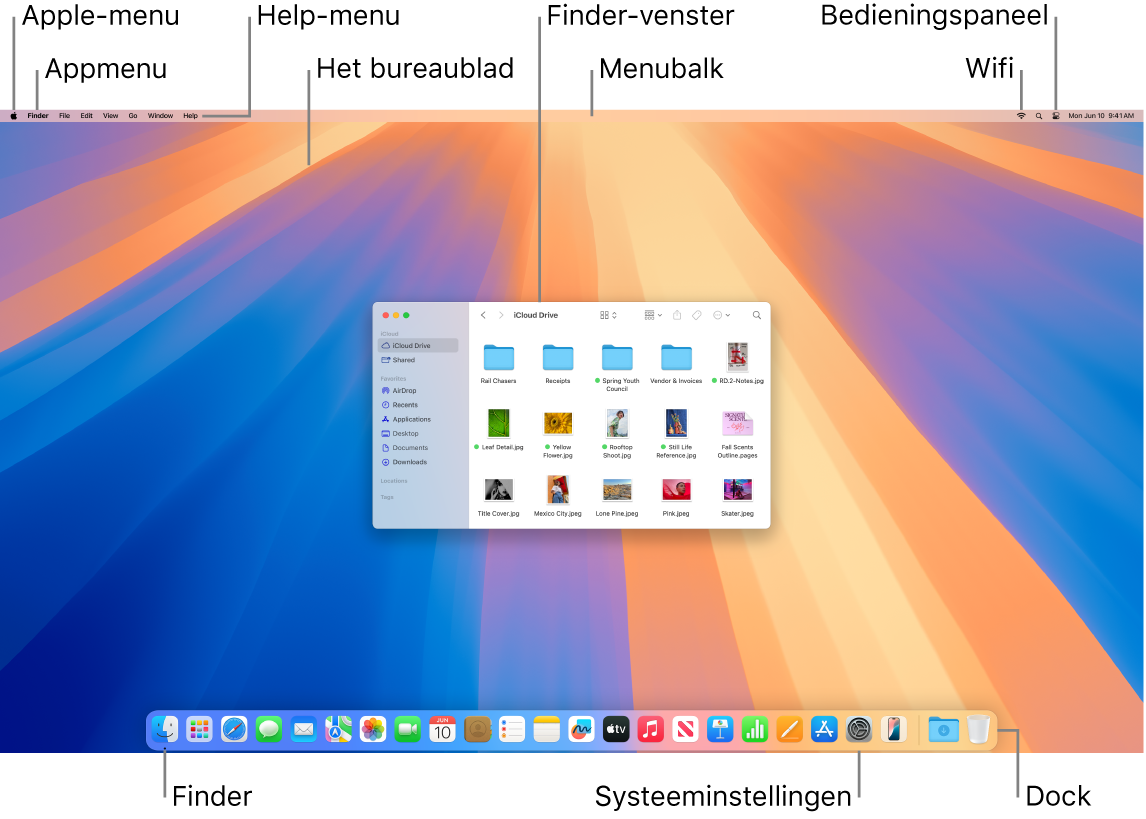
Tip: Kun je de muisaanwijzer niet vinden op het scherm? Je kunt deze tijdelijk vergroten door je vinger snel heen en weer over de trackpad te bewegen. Als je een muis gebruikt, schuif je die snel heen en weer.
Bureaublad. Het bureaublad is de plek waar je werkt. Hier open en gebruik je apps, werk je aan bestanden, zoek je met Spotlight naar onderdelen op je iMac of op het web en doe je nog veel meer. Om de bureaubladafbeelding te wijzigen, open je Systeeminstellingen, klik je op 'Achtergrond' in de navigatiekolom en kies je de gewenste optie. Je kunt ook bestanden op het bureaublad bewaren en ze ordenen in stapels. Zie Het bureaublad van de Mac voor meer informatie over het bureaublad en het gebruik van stapels.
Menubalk. De menubalk bevindt zich boven in het scherm. Gebruik de menu's aan de linkerkant om commando's te kiezen en taken uit te voeren in apps. De onderdelen in het menu worden aangepast en zijn afhankelijk van de app die je gebruikt. Gebruik de symbolen aan de rechterkant om verbinding met een wifinetwerk te maken, je wifistatus 



Tip: Je kunt instellen welke symbolen in de menubalk worden weergegeven. Zie Het bedieningspaneel op de Mac.
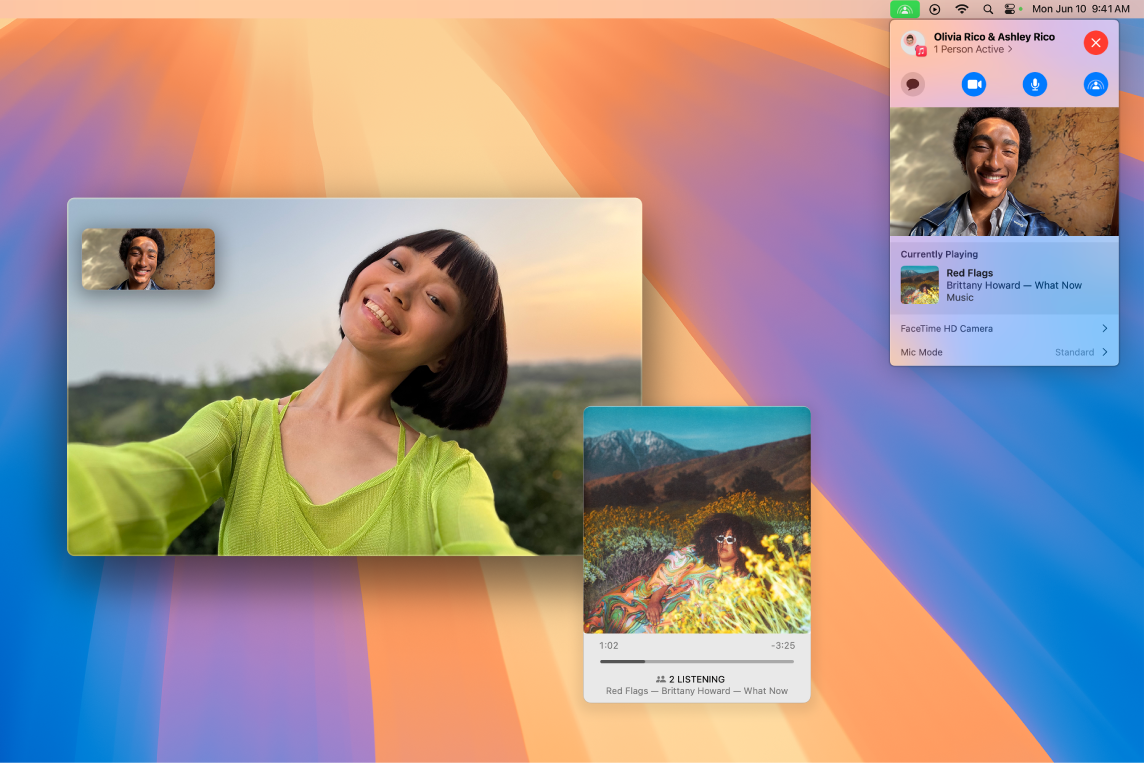
Apple-menu 

Appmenu. Je kunt meerdere apps en vensters tegelijkertijd open hebben. De naam van de actieve app wordt rechts van het Apple-menu 
Help-menu. Via de menubalk is er altijd helpinformatie beschikbaar voor je iMac. Open hiervoor de Finder in het Dock, klik op het Help-menu en kies 'macOS Help' om de macOS-gebruikershandleiding te openen. Je kunt ook in het zoekveld typen en een suggestie kiezen. Om helpinformatie te bekijken voor een specifieke app, open je de app en klik je op 'Help' in de menubalk. Zie De Mac-gebruikershandleiding gebruiken.
Tip: Je kunt widgets uit de widgetgalerie op je bureaublad zetten en zelfs widgets van je iPhone overzetten zonder dat je de bijbehorende apps hoeft te installeren. Zie Vensters op je Mac beheren voor meer informatie.

Meer informatie. Zie De Finder op de Mac en Het Dock op de Mac.